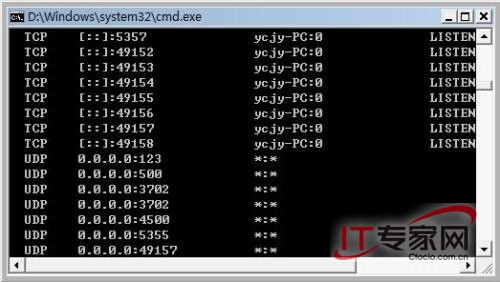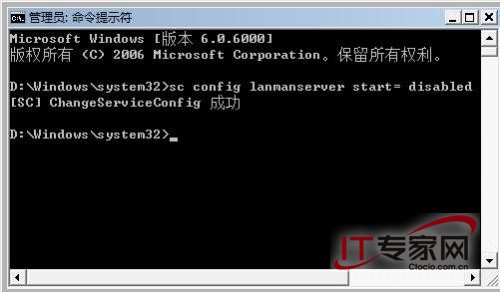勤于挖掘 逼出Vista網絡管理無限潛能
相信那些追求時尚、喜歡嘗新的朋友肯定已經在自己的計算機中使用了Vista系統,不過在該系統環境下進行網絡管理操作時,我們發現許多網絡技巧已經不適合時宜了。不過仔細推敲之后,我們不難看出許多網絡管理操作思路是一樣的,只是操作步驟上稍微有點不同而已;這不,本文下面推薦的幾則網絡管理技巧,相信大家看似熟悉,不過其中卻又有了不少變化,但愿各位在這些技巧的幫助下能夠更好地在Vista環境下用好網絡。
1、消滅隱性錯誤,恢復網絡狀態
在Vista系統環境下進行網絡訪問時,遇到打不開網頁的現象是十分平常的事情,例如明明我們已經撥號連接成功了,然而在IE瀏覽器的地址欄中輸入目標網站地址時,IE瀏覽器卻告訴我們說“無法找到頁面”。盡管造成這種現象的原因比較多,可是當我們將各種可能因素逐一排除后,仍然還不能讓網絡訪問操作恢復正常時,我們就有必要檢查Vista系統是否在Winsock設置方面出現了問題,一旦Winsock設置不當的話,系統常常會出現各種隱性錯誤,從而可能導致網絡訪問狀態不正常。其實,在發生網絡訪問不正常現象時,我們可以嘗試按照下面的操作來恢復Vista系統的Winsock設置,這樣就能將系統中的各種隱性錯誤全部消滅了:
首先在Vista系統桌面中用鼠標逐一單擊“開始”/“程序”/“附件”選項,在彈出的“附件”子菜單中找到“命令提示符”選項,并用鼠標右鍵單擊該選項,從彈出的快捷菜單中單擊“以管理員身份運行”命令,當系統出現用戶帳戶控制窗口提示時,單擊“繼續”按鈕,打開MS-DOS工作界面;
在該界面的命令行提示符下,執行“netsh winsock reset”字符串命令,當Vista系統彈出如圖1所示的結果提示時,我們再將Vista工作站系統重新啟動一下,相信這么一來Vista系統中的各種隱性錯誤全部被消滅,此時再嘗試進行網絡訪問時多半就能成功了。
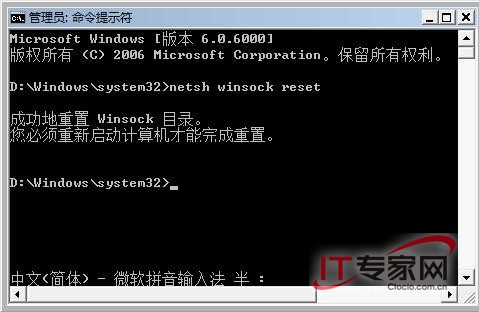
圖1
2、排除外界干擾,提升撥號速度
在缺省狀態下,Vista系統為了方便不同用戶進行ADSL撥號上網,常常會將不同類型的通信協議以及服務組件綁定在網卡設備上,這樣一來網卡設備每次在嘗試進行網絡連接時,都需要依次檢查這些協議以及組件在本次網絡連接中的有效性,那樣的話網絡撥號連接速度就會受到很明顯的影響。其實,對于我們個人用戶來說,網卡設備只需要通過TCP/IPv4協議就能快速進行上網了,其他協議和組件基本都用不到。為了排除無用協議和組件對網卡撥號連接的影響,我們可以按照如下步驟取消這些外界干擾,讓網卡設備一門心思地進行撥號連接操作,相信這么一來網絡撥號連接速度就會有明顯提升:
首先單擊Vista系統桌面中的“開始”按鈕,并從彈出的開始菜單中依次選擇“設置”/“網絡連接”菜單選項,打開本地系統的網絡連接列表界面,用鼠標右擊ADSL撥號圖標,再執行右鍵菜單中的“屬性”命令,當屏幕上出現用戶帳戶控制提示時,單擊“繼續”按鈕,進入到ADSL撥號連接屬性窗口;
單擊該窗口中的“網絡”選項卡,打開如圖2所示的選項設置頁面,在該界面中我們發現“Internet Protocol Version 6(TCP/IPv6)”、“Client for Microsoft Networks”、“QoS Packet Scheduler”等選項在默認狀態下全部處于選中狀態,此時我們必須依次取消它們的選中狀態,并單擊“確定”按鈕,這么一來綁定在網卡設備中的所有無用協議和組件全部被取消了。我們日后在Vista工作站中再次進行撥號連接操作時,網卡就能專心致志地處理撥號信息,那么撥號連接速度肯定會比以前提升不少。
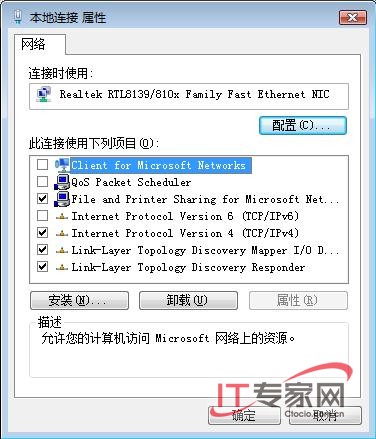
圖2#p#
3、利用netstat命令,拒絕非法攻擊
要是我們懷疑本地工作站已經被感染上了網絡病毒,或者被非法攻擊者暗中“種”上了破壞性木馬程序,但由于身邊沒有專業病毒查殺工具或木馬清除工具時,我們不妨借助Vista系統自帶的“netstat”命令,來尋找出究竟是誰在偷偷連接本地工作站。使用“netstat”命令,我們不但能夠非常直觀地了解到本地工作站是如何與網絡進行連接的,而且還能夠看到本地工作站中所有已經被激活的網絡連接相關信息,具體包括路由信息、連接狀態信息、通信接口信息等。
在使用“netstat”命令拒絕非法攻擊時,我們可以先將系統狀態切換到DOS命令行,并在該命令行提示符下執行字符串命令“netstat -a”,從其后彈出的如圖3所示結果界面中,我們就能看到與本地工作站建立通信的所有網絡連接了。從圖3界面中,我們不難看出還沒有外來網絡連接與本地工作站建立通信,此外我們還能看到本地工作站此刻打開了哪些通信端口。
圖3
倘若我們在圖3界面的“Local address”這一列處,看到有陌生的網絡端口處于激活狀態時,比方說看到有7626端口已經被打開,那就說明本地工作站系統中已經遭受到冰河木馬的攻擊了;這個時候,我們應該先將本地工作站從局域網中斷開連接,同時找到木馬查殺程序或殺毒軟件來對本地工作站進行木馬清除操作或病毒查殺操作,在清除完木馬或病毒后,重新將本地工作站接入到局域網中,相信這么一來就能將陌生連接帶來的安全威脅降低到最小限度。
4、巧用getmac命令,快速獲得MAC
在舊版本Windows系統中,要想獲得本地系統的網卡MAC地址,我們可以使用“ipconfig /all”命令或“winipcfg”命令來完成網卡MAC地址查詢任務。不過,在Vista系統環境下,我們還有更簡單的方法,來快速獲得網卡MAC地址,下面就讓我們使用Vista系統內置的getmac命令,來幫助各位快速獲得MAC地址吧:
首先按下鍵盤中的Win+R復合鍵,直接打開系統的運行文本框,在其中輸入“cmd”命令,再單擊“確定”按鈕,將系統屏幕切換到命令提示行狀態;
其次在命令行狀態下,輸入“getmac”字符串命令,單擊回車鍵后,我們就能從如圖4所示的結果界面中看到本地工作站系統的網卡MAC地址了,例如本地工作站的網卡物理地址為00-14-2A-3C-19-D3。除此而外,我們還能在系統運行對話框中直接執行“cmd /k getmac”命令,來快速得到本地系統的網卡物理地址。

#p#
5、快速關閉共享,確保系統安全
與舊版本Windows系統一樣,Windows Vista系統仍然存在隱藏共享安全漏洞問題。盡管Windows Vista系統的隱藏共享在缺省狀態下不允許系統管理員的IPC$訪問,不過一些非法攻擊者可以通過修改Gust帳號權限來確保不同工作站之間的共享暢通,如此一來本地工作站的共享資源就會暴露在網絡中。為了有效保護共享資源以及系統的安全,我們可以使用如下方法來快速將隱藏共享全部關閉掉:
首先在Vista系統桌面中用鼠標逐一單擊“開始”/“程序”/“附件”選項,在彈出的“附件”子菜單中找到“命令提示符”選項,并用鼠標右鍵單擊該選項,從彈出的快捷菜單中單擊“以管理員身份運行”命令,當系統出現用戶帳戶控制窗口提示時,單擊“繼續”按鈕,打開MS-DOS工作界面;
其次在該界面的DOS提示符下,輸入“sc config lanmanserver start= disabled”字符串命令,單擊回車鍵后,系統會彈出如圖5所示的結果界面,從該界面中我們不難看出上述字符串命令已經被成功執行,最后重新啟動一下本地系統,這樣的話本地系統的隱藏共享全部就被關閉了,那么非法用戶自然就無法通過隱藏共享對本地工作站進行安全攻擊了。
圖5
【編輯推薦】